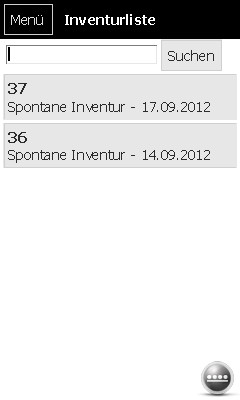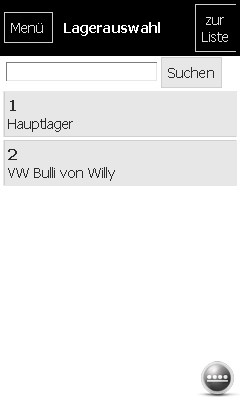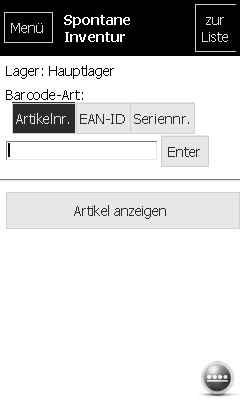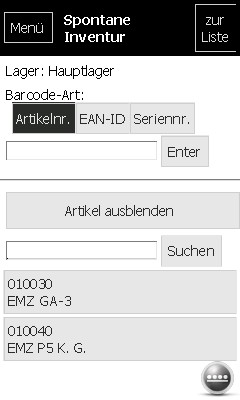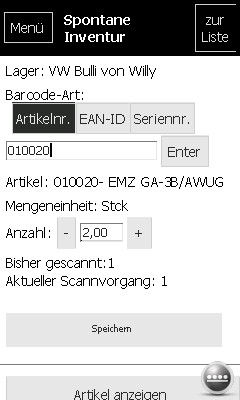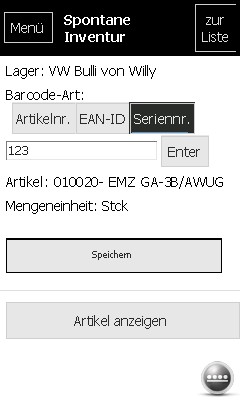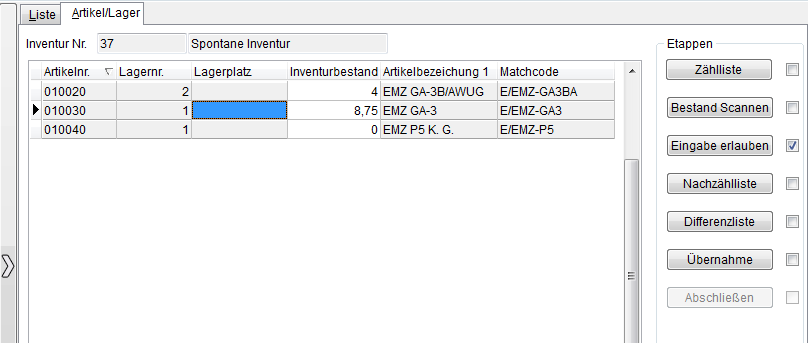Inventurauswahl
Nach dem Auswählen des Menüpunkts Inventur wird eine Liste aller Inventuren, die noch nicht erledigt sind und bei denen die Eingabe erlaubt ist, angezeigt.
Lagerauswahl
Nach der Auswahl der Inventur muss das Lager ausgewählt werden. Es werden alle Lager angezeigt, die von der Inventur betroffen sind.
Artikel scannen
Nach der Auswahl des Lagers wird der Scanbildschirm angezeigt. Hier wird noch einmal das ausgewählte Lager angezeigt.
Außerdem kann die Barcode-Art gewählt werden. Artikelnummer, EAN-ID und Seriennummer stehen zur Auswahl.
Mit der Schaltfläche Artikel anzeigen alle Artikel angezeigt werden, die auf dem gewählten Lager von der Inventur betroffen sind.
Artikel scannen - Artikel anzeigen
Über die Schaltfläche Artikel anzeigen können alle Artikel, die auf dem gewählten Lager von der Inventur betroffen sind, angezeigt werden.
Die Ansicht alle Artikel anzeigen ist zum Beispiel bei einer spontanen Korrekturinventur mit wenigen Artikeln praktisch, da nicht extra ein Zählliste ausgedruckt werden muss.
Über die Schaltfläche Artikel ausblenden gelangt man wieder zur ursprünglichen Ansicht ohne Artikelliste.
Artikel scannen - Artikelnummern und EAN / GTIN-ID
Nach dem Scannen einer Artikelnummer oder einer EAN-ID werden Artikelnummer, Artikelbezeichnung und Mengeneinheit des Artikels angezeigt. Unter Anzahl kann die Anzahl der gezählten Artikel von Hand eingetragen werden oder durch Scannen der gleichen Artikelnummer um eins erhöht werden.
Im Anzahl-Feld wird immer die gesamte Menge von einem Artikel aller bisherigen Scanvorgänge angezeigt. Wenn der Artikel bereits vorher gescannt und gespeichert wurde, wird zusätzlich angezeigt welche Menge bereits vorher gescannt wurde und welche Menge im aktuellen Scanvorgang gescannt wurde.
Artikel scannen - Seriennummern
Nach dem Scannen einer Seriennummer wird nur die Artikelnummer, Artikelbezeichnung und Mengeneinheit angezeigt.
Wie auch beim Scannen von Artikelnummer wird durch Bestätigen der Speichern Schaltfläche der Scanvorgang gespeichert.
Sofort nach dem Speichern ist der Inventurbestand im esoffice sichtbar: